在win10系统下如何禁用3d加速 win10电脑怎么关闭3d加速
在使用win10镜像系统玩游戏的时候,大多用户会选择将电脑硬件的性能调整至最高,而3d加速能够给用户带来了更有趣、更丰富的体验,不过长时间开启容易降低win10电脑硬件的消耗,对此win10电脑怎么关闭3d加速呢?这里小编就来告诉大家在win10系统下禁用3d加速设置方法。
推荐下载:win10纯净版镜像
具体方法:
1、首先同时按【WIN+R】键,打开【运行】对话框。在【运行】中输入【dxdiag】,点【确定】或按【enter】键打开directx诊断工具。
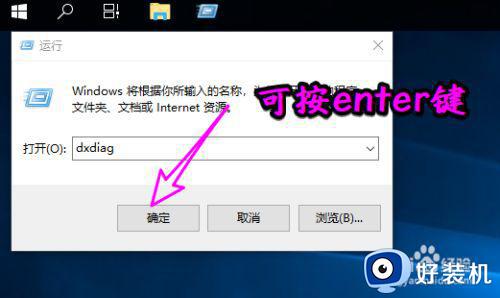
2、当前directx 3d状态是开启状态。
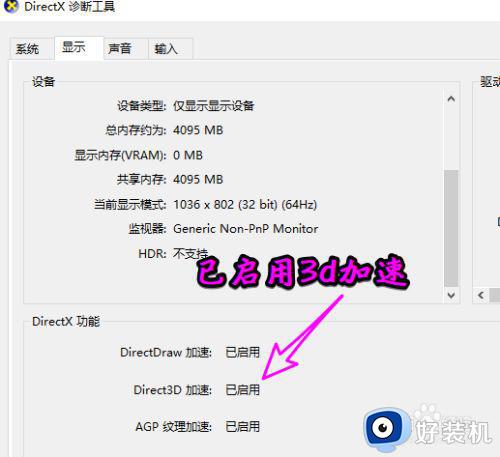
3、接下来在桌面空白处右键选择【新建】-【文本文档】。
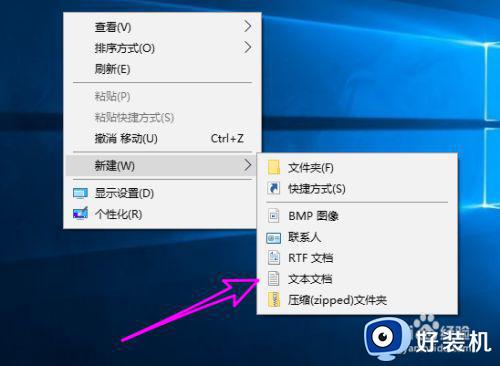
4、之后将新建的文本文档,重命名为【禁用3d加速.reg】,注意文件后缀名也要修改。
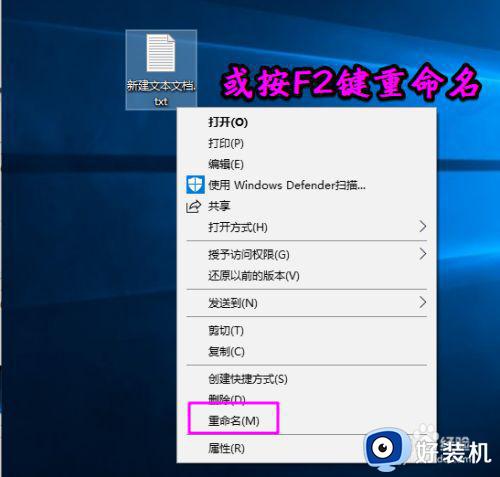
5、之后用记事本打开重命名的注册表文件,输入如下内容:
Windows Registry Editor Version 5.00
[HKEY_LOCAL_MACHINESOFTWAREMicrosoftDirectDraw]
"EmulationOnly"=dword:00000001[HKEY_LOCAL_MACHINESOFTWAREMicrosoftDirect3DDrivers]"SoftwareOnly"=dword:00000001[HKEY_LOCAL_MACHINESOFTWAREWow6432NodeMicrosoftDirectDraw]"EmulationOnly"=dword:00000001[HKEY_LOCAL_MACHINESOFTWAREWow6432NodeMicrosoftDirect3DDrivers]"SoftwareOnly"=dword:00000001
内容一定要复制全了,可以参考下图所示的样式。
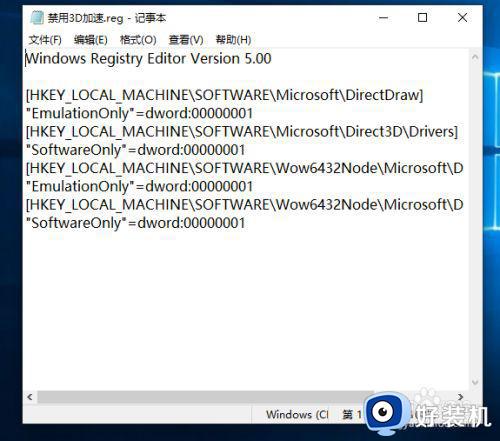
6、之后双击打开保存的【禁用3d加速.reg】的文件,将其导入注册表。出现提示点【是】。
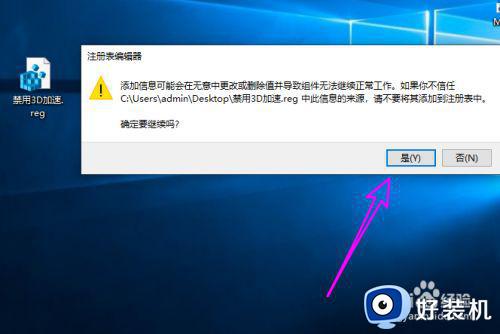
7、导入成功会有相应的提示。
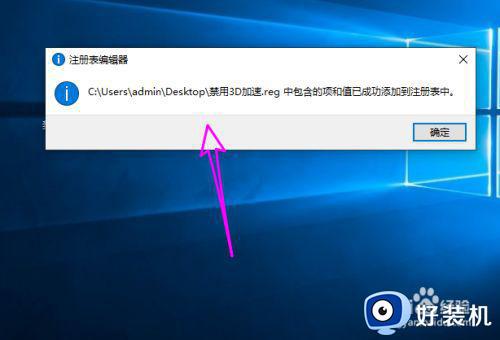
8、这时候再次进入directx诊断工具,查看3d加速已禁用。
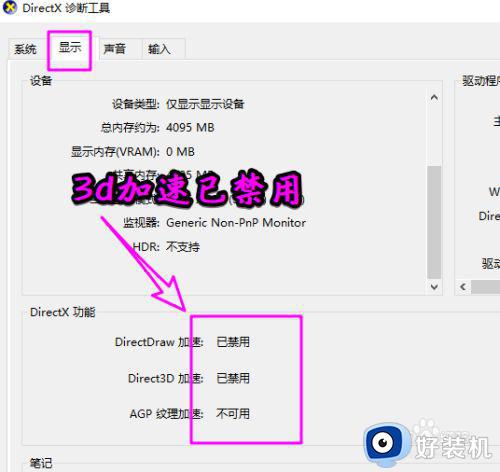
以上就是关于在win10系统下禁用3d加速设置方法了,有需要的用户就可以根据小编的步骤进行操作了,希望能够对大家有所帮助。
在win10系统下如何禁用3d加速 win10电脑怎么关闭3d加速相关教程
- win10关闭3d加速有什么影响 如何关闭win10系统中的3d加速功能
- win10电脑3d加速怎么开启 win10开启3d加速的方法
- window10魔兽世界无法启用3d加速处理方法
- win10怎么关闭directdraw加速 win10如何禁用directdraw加速
- win10关闭directdraw加速设置方法 win10如何禁用directdraw加速
- win10禁用directdraw加速怎么设置 win10关闭directdraw加速设置方法
- win103d显示模式在哪开启 win10如何开启3d显示模式
- win10管理3d设置找不到怎么办 win10系统管理3d设置不见了如何解决
- win10删除3d对象文件夹怎么操作 删除win103d对象文件夹的方法
- Win10怎样关闭显卡硬件加速 win10系统关闭显卡硬件加速的步骤
- win10拼音打字没有预选框怎么办 win10微软拼音打字没有选字框修复方法
- win10你的电脑不能投影到其他屏幕怎么回事 win10电脑提示你的电脑不能投影到其他屏幕如何处理
- win10任务栏没反应怎么办 win10任务栏无响应如何修复
- win10频繁断网重启才能连上怎么回事?win10老是断网需重启如何解决
- win10批量卸载字体的步骤 win10如何批量卸载字体
- win10配置在哪里看 win10配置怎么看
热门推荐
win10教程推荐
- 1 win10亮度调节失效怎么办 win10亮度调节没有反应处理方法
- 2 win10屏幕分辨率被锁定了怎么解除 win10电脑屏幕分辨率被锁定解决方法
- 3 win10怎么看电脑配置和型号 电脑windows10在哪里看配置
- 4 win10内存16g可用8g怎么办 win10内存16g显示只有8g可用完美解决方法
- 5 win10的ipv4怎么设置地址 win10如何设置ipv4地址
- 6 苹果电脑双系统win10启动不了怎么办 苹果双系统进不去win10系统处理方法
- 7 win10更换系统盘如何设置 win10电脑怎么更换系统盘
- 8 win10输入法没了语言栏也消失了怎么回事 win10输入法语言栏不见了如何解决
- 9 win10资源管理器卡死无响应怎么办 win10资源管理器未响应死机处理方法
- 10 win10没有自带游戏怎么办 win10系统自带游戏隐藏了的解决办法
